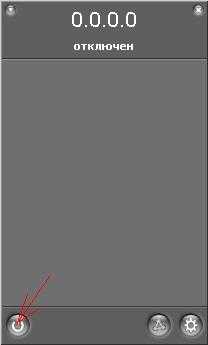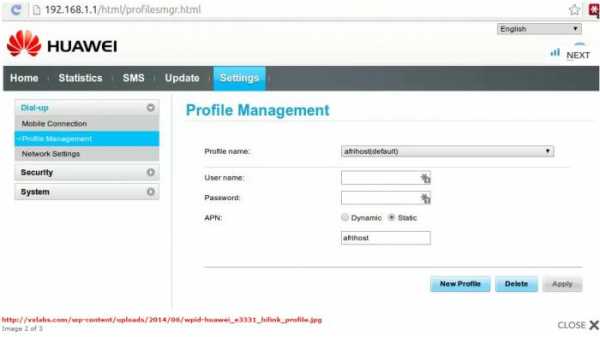Как сменить пароль на компьютере? Несколько советов. Поменять пароль на
Как поменять пароль на Wi-Fi роутере?
Wi-Fi в наше время есть практически в каждом доме. Однако не забывайте, что при плохой защищенности системы Вашей личной информацией смогут воспользоваться злоумышленники. Для того, чтобы этого не произошло, позаботьтесь о безопасности роутера, регулярно меняйте пароль. В этой статье рассмотрим, как можно поменять самостоятельно пароль Wi-Fi. 
Правила составления пароля
В начале, давайте немного рассмотрим, каким должен быть пароль сети, чтобы недобросовестные люди не смогли его взломать. Пароль сети, если его рассмотреть с точки зрения безопасности:
- должен состоять как минимум из 8 символов;
- лучшего всего когда ключ безопасности из заглавных и прописных букв, а также включает в себя знаки, символы и цифры.
- не используйте никогда в качестве пароля к сети свое имя или дату рождения, простую последовательность чисел.
Теперь Вы, немного знаете, каким необходимо сделать пароль. Давайте более подробно рассмотрим, где можно проверить текущий пароль и изменить его на новый ключ безопасности своего браузера.
Меняем пароль
Нам необходимо попасть в настройки роутера. Это можно сделать через веб-браузер. Для этого нужно в адресной браузер-строке вписать следующие цифры IP адреса: 192.168.1.1 или 192.168.0.1. Также IP адрес можно узнать на обратной стороне устройства снизу, здесь же указан логин и пароль. В случае отсутствия на роутере нужно информации, ее можно найти в инструкции, прилагаемой к модему.  Бывают ситуации, когда пользователь уже менял пароль, но забыл его. В этом случае Вам потребуется сбросить настройки измененного роутера на первоначальные. Чтобы это сделать нажмите на кнопку «RESET» и удерживайте ее от 10 до 15 секунд. После удержания произойдет сброс настроек. Модем восстановит заводские параметры.
Бывают ситуации, когда пользователь уже менял пароль, но забыл его. В этом случае Вам потребуется сбросить настройки измененного роутера на первоначальные. Чтобы это сделать нажмите на кнопку «RESET» и удерживайте ее от 10 до 15 секунд. После удержания произойдет сброс настроек. Модем восстановит заводские параметры. 

Если еще остались вопросы — смотрим видеоурок ниже:
Смена пароля на популярных роутерах
Далее остановимся на смене пароля к беспроводной сети в наиболее распространенных роутерах.
Смена пароля Wi-Fi на роутерах D-Link
 Одним из самых распространенных Wi-Fi роутеров является Link. D-Link моделей можно встретить огромное количество, среди них такие как D-Link DIR-300 NRU и D-Link DIR-615, D-Link DIR-320 и D-Link DIR-620 и многие другие.
Одним из самых распространенных Wi-Fi роутеров является Link. D-Link моделей можно встретить огромное количество, среди них такие как D-Link DIR-300 NRU и D-Link DIR-615, D-Link DIR-320 и D-Link DIR-620 и многие другие.
И так, у нас возникла необходимость сменить свой старый пароль на новый. Для этого набираем в адресной браузер-строке IP адрес 192.168.0.1 и на клавиатуре нажимаем кнопку «Enter». У Вас откроется окно, где потребуется вписать для входа логин и пароль. Если Вы ранее не меняли их, то стандартные пароль и логин «admin». Если все же ранее меняли, то необходимо ввести свой вариант.
Внешний вид, в зависимости от версии прошивки может отличаться. Попав на новую страницу, переходим в меня Wi-Fi — Wireless Setup. Далее заходим в Manual Wireless Connection Setup – настройки безопасности. Находим строку «Сетевая аутентификация» и здесь ищем WPA2-PSK. Нашли, напротив будет строка «Ключ шифрования PSK» и вводим туда Wi-Fi-пароль. Выбираем AES, которая находится в настройках шифрования, а затем нажимаем «Изменить». Пароль успешно изменен.
У Вас дома ADSL роутер D-Link, следующих моделей: D-Link 2600U или D-Link 2650U, D-Link 2640U. Чтобы здесь изменить заводской пароль на свой, потребуется в адресной браузер-строке вписать следующую комбинацию цифр: 192.168.1.1. Далее переходим на вкладку Wi-Fi и заходим в Wireless — Security (настройки безопасности).
Следующий шаг, находим строку Network Authentication или Сетевая аутентификация и выбираем WPA2-PSK. Напротив строки WPA Pre-Shared Key (ключ шифрования) вводим от Wi-Fi пароль. В списке WPA шифрования находим AESи выбираем его. И напоследок сохраняем изменения.
Смена пароля Wi-Fi на роутерах TP-Link
 Теперь рассмотрим систему Wi-Fi TP-Link и как в ней поменять пароль роутера, к примеру в моделях TP-Link WR340GD или TP-Link WR-741ND, TP-Link WR-740ND или TP-Link WR-841ND и рада других. Аналогично, как и вышеописанном варианте в строке браузера набираем цифры: 192.168.1.1 Нажимаем «ENTER». Перед нами откроется окно, где необходимо ввести для входа в систему логин и пароль. Стандартный, заводской логин и пароль одинаковые — «admin», если ранее его меняли, то вводим свой.
Теперь рассмотрим систему Wi-Fi TP-Link и как в ней поменять пароль роутера, к примеру в моделях TP-Link WR340GD или TP-Link WR-741ND, TP-Link WR-740ND или TP-Link WR-841ND и рада других. Аналогично, как и вышеописанном варианте в строке браузера набираем цифры: 192.168.1.1 Нажимаем «ENTER». Перед нами откроется окно, где необходимо ввести для входа в систему логин и пароль. Стандартный, заводской логин и пароль одинаковые — «admin», если ранее его меняли, то вводим свой.
Далее, в зависимости от нашей модели роутера переходим в меню Wireless или Беспроводная сеть. Затем переходим в раздел Wireless Security или безопасность беспроводной сети. Попав на данную страницу отмечаем раздел WPA/WPA2 — Personal (Recommended). Здесь же находим строку PSK Password, где вписываем новый Wi-Fi пароль. Для сохранения измененных настроек нажимаем кнопку «Save».
Смена пароля Wi-Fi на ByFly
 Рассмотрим еще один способ смены пароля byfly.
Рассмотрим еще один способ смены пароля byfly.
Нажимаем кнопку «Пуск», выбираем панель управления и там находим сеть и интернет. После этого ищем вкладку центр управления сетями и общим доступом и нажимаем на нее. В открывшемся новом окне, с левой стороны экрана находим «Управлением беспроводными сетями» и кликаете по ней левой кнопкой мыши. Затем выбираем нужную сеть, жмем на нее правой кнопкой мыши и выбираем «Свойства». Перед Вами откроется окно настроек данной сети. Переходим во вкладку «Безопасность»и находим пароль от нашего byfly. После этого вводим сюда ключ от сети, он указан в настройках роутера. Дело сделано.
Смена пароля Wi-Fi на Ростелеком
 И на последок рассмотрим, как самостоятельно и без лишних трудностей можно поменять текущий пароль на новый на универсальных роутерах Ростелеком.
И на последок рассмотрим, как самостоятельно и без лишних трудностей можно поменять текущий пароль на новый на универсальных роутерах Ростелеком.
IP адрес роутера, как и в D-Link 192.168.1.1 Заводские пароль и логин, также в ростелекоме аналогичные D-Link. В строке браузера вписываем вышеуказанные цифры и нажимает кнопку «ENTER». Заходим в меню безопасности WLAN. На этой странице находим поле под названием WPA/WAPI парольи сюда вписываем новый Wi-Fi пароль. После этого нажимаем кнопку Применить/Сохранить.
Не забывайте, что после того, как изменили ключ своего роутера необходимо заново переподключиться к своей беспроводной сети Wi-Fi.
Теперь Вы знаете, как самостоятельно и без лишних усилий изменить пароль к своей системе и обезопасить себя от взлома со стороны недобросовестных граждан, уберечь свои личные данные от посторонних лиц.
winetwork.ru
Как поменять пароль на вай фай роутере? Пошаговая инструкция
В данной статье мы расскажем о том, как поменять пароль на вай фай роутере, а также как правильно защитить свой роутер от злоумышленников.
Содержание статьи
Плохая защита доступа к Wi-Fi может привести к неприятным последствиям. Необходимо регулярно менять пароль для защиты от несанкционированного доступа к вашей сети. В частности, если стоят легкие пароли, содержащие несколько цифр или букв. Что бы изменить пароль на Wi-Fi, нужно открыть страницу настроек роутера и войти в систему, используя текущие данные и в настройках беспроводной сети изменить пароль.
Как поменять пароль на вай фай роутере?
Итак, теперь мы перейдем к самому процессу смены пароля на вай фай роутере. Поэтому, чтобы у вас все получилось успешно, вам нужно придерживаться наших инструкций.
Пошаговая инструкция, как изменить пароль на Wi-Fi роутере
Шаг 1. Открыть страницу конфигураций роутера

Откройте страницу конфигурации маршрутизатора. Вы можете получить доступ к странице конфигурации с помощью веб-браузера на компьютере, подключенном к сети. Если вы забыли свой пароль и не можете подключиться через Wi-Fi, подключите компьютер напрямую к маршрутизатору с помощью кабеля Ethernet.
- Стандартные адреса маршрутизаторов 192.168.1.1, 192.168.0.1, 192.168.100.1
- Введите адрес в строку браузера
- Если ни один из выше перечисленных адресов не подошел, не открылась страница конфигураций. То узнайте нужный адрес с помощью командной строки. Нажмите сочетание клавиш «Win+R» введите cmd и нажмите Enter. Откроется командная строка, введите ipconfig и нажмите Enter. В разделе Ethernet последний ip и будет является доступом к настройкам роутера. В данном примере адрес 192.168.1.1

- Некоторые маршрутизаторы поставляются с программным обеспечением конфигурации. Если у вас установлена данная программа, то можете использовать её вместо веб-интерфейса браузера.
Шаг 2. Ввод имени пользователя и пароля
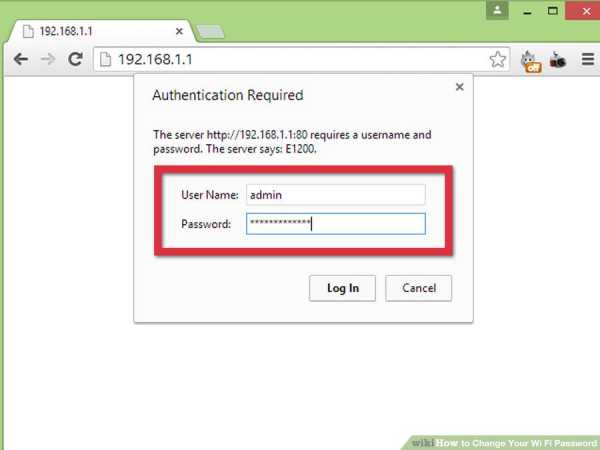
Введите имя пользователя и пароль вашего маршрутизатора. Любой роутер потребует имя пользователя и пароль для входа в настройки. Если вы никогда не изменяли данные значения, то стандартно такие данные – admin и пароль admin, в некоторых моделях данные для входа могут быть такими:
- Логин: admintelecom пароль: telecomadmin
- Логин: telecomadmin пароль: admintelecom
Но если вдруг вы изменяли пароль, и забыли его, то вам необходимо сбросить все настройки роутера удерживая кнопку reset в течении 30 секунд. Сброс настроек делать только в крайних случаях!
Шаг 3. Открыть раздел настроек беспроводной сети

Откройте раздел настроек беспроводной сети. После того как вы вошли в свой маршрутизатор, вам нужно найти и открыть раздел Wireless или WLAN. Если в открывшемся окне имеются несколько подразделов, выбери страницу безопасности – Wireless Security.
Шаг 4. Изменить пароль в настройках роутера

Изменить пароль. Найдите поле с надписью «пароль» или «ключ», в данном окне стоит ваш текущий пароль, вы можете его удалить и ввести новый. Таким образом вы можете поменять пароль на вай фай роутере. Но учтите то, что некоторые роутеры могут попросить ввести пароль еще раз, чтобы убедиться, что вы ввели его правильно.
- Создавайте надежный пароль, который будет сложно отгадать или подобрать. Для лучшей безопасности не создавайте пароль, который будет связан лично с вами. Например, номер телефона или дата рождения.
- Пароль должен состоять из чисел и букв, а также для большей надежности из нескольких специальных символов, такие как «!», «$» или «&» и т.д.
Шаг 5. Проверить и изменить тип безопасности
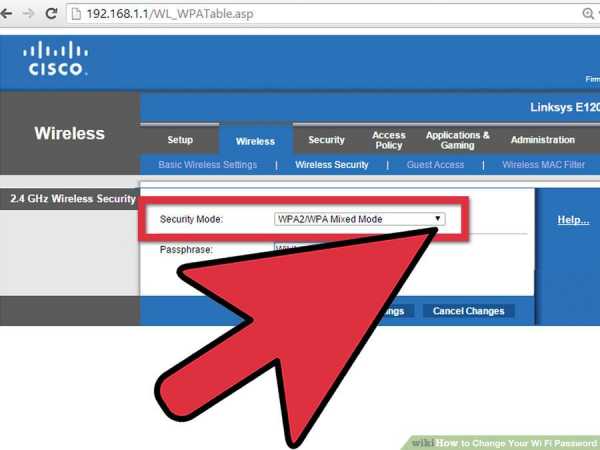
Проверьте тип безопасности. Существует три основных типа шифрования беспроводной сети: WEP, WPA и WPA2. Самый безопасный вариант протокол WPA2 лучше выбирайте его. Так как например шифрование WEP очень легко взломать, опытному взломщику потребуется максимум 30 минут для получения доступа к вашей сети.
Шаг 6. Изменение названия беспроводной сети
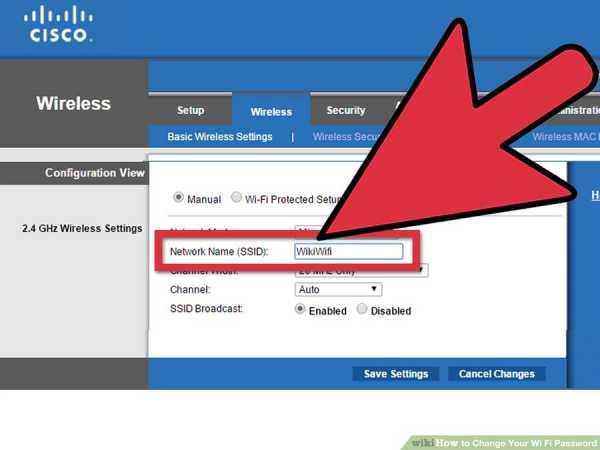
Изменения названия вашей беспроводной сети. Пока вы находитесь в данных настройках, вы можете изменить имени своей сети, если такое необходимо. При создании имени учитывайте, что название имеет публичный характер и будет отображаться всем в радиусе действия сети.
Возьмите на заметку, что стандартные названия Wi-Fi сетей чаще всего воспринимают взломщики как легкую мишень. Даже если у вас будет стоят сложный пароль, то методы взлома злоумышленников могут замедлить ваше соединение.
Шаг 7. Сохранить настройки

Сохраните ваши настройки. После того как вы закончили настраивать новый пароль, обязательно нажмите кнопку применить или сохранить. Данная кнопка может располагаться вверху страницы или в нижней части, в зависимости от версий роутера.
Применив настройки, все подключенные устройства к данной беспроводной сети будут отключены. Вам необходимо заново подключиться, используя новый пароль.
Видео: Как сменить пароль Wi-Fi на роутере
leephone.ru
Как поменять пароль на роутере
Есть два типа паролей, которые вы можете использовать: пароль администратора и сетевой ключ. Первый мешает посторонним войти в настройки роутера, второй — подключиться к вашей домашней сети.
Примерный порядок действий для любой модели
Интерфейсы роутеров выглядят по-разному: всё зависит от производителя, модели и даже версии прошивки. Поэтому действия для смены пароля на разных устройствах могут отличаться. Но общий принцип примерно одинаков для всех.
- Сначала вам нужно открыть любой браузер и ввести адрес для входа в настройки маршрутизатора. Обычно это 192.168.0.1 или 192.168.1.1. Наличие интернета для этого необязательно, но роутер должен быть включён и подключён к компьютеру.
- Когда появится запрос логина и пароля, введите их, чтобы попасть в главное меню аппарата. Стандартные данные для входа, в том числе адрес, обычно печатают на нижней стороне роутера. Если стандартный пароль или логин был изменён и вы его не помните, то можете сбросить роутер с помощью специальной кнопки на корпусе. После этого придётся заново настроить его с помощью стандартных данных для входа.
- Чтобы сменить пароль администратора, найдите в настройках раздел «Система» (System), «Эксплуатация» (Maintenance), «Управление» (Administration) или с подобным названием. Затем останется лишь ввести новую комбинацию и сохранить изменения. Это никак не отразится на настроенном беспроводном подключении.
- Чтобы сменить сетевой ключ, ищите раздел настроек с названием вроде «Сеть Wi-Fi» или «Беспроводная сеть» (Wireless). Попав в него, укажите в соответствующем поле новый пароль для подключения и сохраните изменение. После этого придётся переподключить беспроводные устройства к роутеру с помощью нового ключа.
Точные инструкции для конкретных моделей
Для наглядности расскажем, как сменить пароль роутера на примере нескольких устройств от популярных производителей.
1. Как поменять пароль на роутере D-Link (DIR-620)
Откройте любой браузер, введите 192.168.0.1 и нажмите Enter. После этого укажите запрошенные логин и пароль, чтобы попасть в настройки роутера. Аппарат должен быть включён и подключён к компьютеру.
Для смены пароля администратора щёлкните «Расширенные настройки» и в разделе «Система» выберите «Пароль администратора». Заполните необходимые поля и нажмите «Сохранить».


Чтобы поменять пароль для подключения к беспроводной сети, кликните «Расширенные настройки» и в разделе Wi-Fi выберите «Настройки безопасности». Укажите новый ключ шифрования и сохраните изменения.
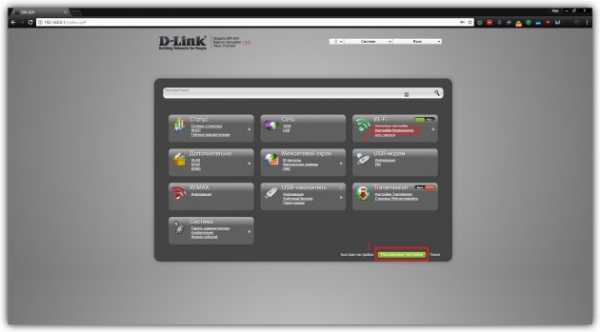

2. Как поменять пароль на роутере TP-Link (TD-W8901N)
В любом десктопном браузере введите 192.168.1.1 и нажмите «Ввод». После этого укажите запрошенные логин и пароль, чтобы попасть в меню маршрутизатора. Аппарат должен быть включён и подключён к компьютеру.
Чтобы сменить пароль администратора, откройте раздел Maintenance → Administration, введите новый пароль и сохраните его.

Для смены сетевого ключа кликните Interface Setup → Wireless, прокрутите страницу вниз до раздела WPA2-PSK и введите новую комбинацию в поле Pre-Shared Key. После этого кликните Save.

3. Как поменять пароль на роутере ZyXEL (Keenetic Lite)
Откройте любой браузер, введите 192.168.1.1 и нажмите Enter. После этого укажите запрошенные логин и пароль, чтобы попасть в настройки роутера. Устройство должно быть включено и подключено к компьютеру.
Чтобы сменить пароль администратора, откройте раздел «Система» и нажмите «Пароль». Укажите новые данные и сохраните их.

Для смены сетевого пароля кликните «Сеть Wi-Fi» → «Безопасность». Затем укажите новый ключ и сохраните изменения.
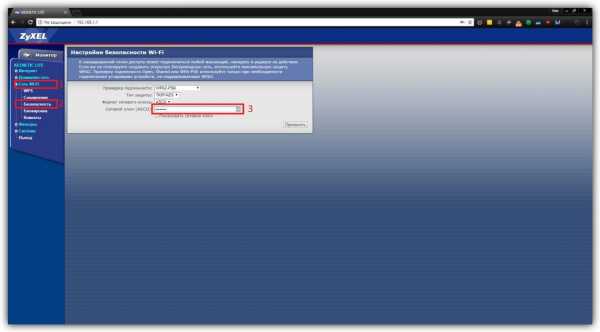
Читайте также
lifehacker.ru
Как сменить пароль на компьютере? Несколько советов
Если вы не в курсе, то пароль - слово французского происхождения, которое переводится дословно как "конфиденциальное (засекреченное) слово". В компьютерной практике это ключ, обеспечивающий доступ к профилю, рабочему столу и так далее, который является совокупностью символов, идентифицирующих конкретного пользователя.

Любой пароль изначально придумывается юзером или сисадмином. Но рано или поздно каждый пользователь задается вопросом: "Как узнать или как сменить пароль на компьютере?" Это происходит, например, в тех случаях, когда доступ к личным данным по каким-то причинам утерян. В этой ситуации возникает необходимость взлома пароля на машине.
Где находятся пароли?
Если не брать во внимание то, что существует программа для просмотра паролей на компьютере, хотелось бы уточнить, что все пароли хранятся в специальной базе данных, которая известна большинству из вас как реестр операционной системы "Виндовс". Когда вы включаете свой компьютер, операционка производит сравнение введенного набора символов с имеющимися данными в реестре. В случае несовпадения система попросит повторить ввод до тех пор, пока не будет введен верный пароль или заблокирован аккаунт, к которому пытаются получить доступ.
Сисадмин может настроить систему таким образом, что при определенном количестве ошибочных вводов ключа аккаунт будет заблокирован. Естественно, пока система не будет запущена, просмотр паролей на компьютере будет невозможен. Это сделано для того, чтобы ваши личные данные были надежно защищены и не были получены посторонними лицами.

Некоторые способы смены пароля
Как сменить пароль на компьютере? После того как пользователь авторизовался и система запустилась, это можно сделать несколькими способами. Рассмотрим их по порядку. В первом случае необходимо перезагрузиться в безопасном режиме и выполнить следующую последовательность действий. Открываем панель управления, находим там учетные записи пользователей и нажимаем кнопку "Изменение". Когда появилось активное окно, выбираем нужную запись, в которой следует изменить параметры. Следует отметить, что здесь же при необходимости можно не только сменить, но и удалить пароль.
Переходим к следующему способу, который даст ответ на вопрос: "Как сменить пароль на компьютере?" Нажимайте известную всем комбинацию клавиш "Контрал"+"Альт"+"Дел" вместе с кнопкой сброса. Это необходимо выполнить перед тем, как появится запрос на ввод пароля. После выполнения этих действий ключ будет сброшен, а система перезагрузится уже без него.

Далее, чтобы установить свой новый пароль, возвращаемся к вышеописанному первому способу и проделываем все указанные действия. Подтверждайте новый ключ со всеми установками. Во время следующего запуска компьютера вход будет осуществляться при помощи нового пароля. Обратите особое внимание при установке на раскладку вашей клавиатуры, а также активность клавиши "Капс лок".
Профилактика
Теперь вы знаете, как сменить пароль на компьютере. Для того чтобы этот вопрос не возникал, запоминайте ключ, который вы устанавливаете для входа, а еще лучше, если вы запишете его где-нибудь на бумаге, доступ к которой будет только у вас.
fb.ru
Как поменять пароль на WiFi роутере
28.06.2013  настройка роутера
Если Вы стали замечать, что скорость Интернета через WiFi стала не той, что раньше, а лампочки на роутере интенсивно мигают даже когда Вы не используете беспроводное подключение, то, вполне возможно, Вы решите поменять пароль на WiFi. Сделать это не сложно и в этой статье мы рассмотрим как.
Примечание: после того, как Вы поменяете пароль на Wi-Fi, Вы можете столкнуться с одной проблемой, вот ее решение: Параметры сети, сохраненные на этом компьютере не соответствуют требованиям этой сети.
Поменять пароль на Wi-Fi на роутере D-Link DIR
Для того, чтобы поменять пароль беспроводной сети на Wi-Fi роутерах D-Link (DIR-300 NRU, DIR-615, DIR-620, DIR-320 и остальных), запустите любой браузер на устройстве, которое подключено к роутеру — не важно, по Wi-Fi или просто кабелем (хотя лучше кабелем, особенно в случаях, когда смена пароля Вам требуется по той причине, что Вы сами его не знаете. Далее выполните следующие действия:
- Введите в адресную строку 192.168.0.1
- На запрос логина и пароля введите стандартные admin и admin или, если вы меняли пароль для входа в настройки роутера, то введите свой пароль. Обратите внимание: это не тот пароль, который требуется для подключения по Wi-Fi, хотя в теории они могут быть одинаковыми.
- Далее, в зависимости от версии прошивки роутера, Вам нужно найти пункт: «Настроить вручную», «Расширенные настройки», «Manual Setup».
- Выберите пункт «Беспроводная сеть», а в нем — настройки безопасности.
- Поменяйте пароль на Wi-Fi, при этом старый знать не потребуется. В случае если используется метод аутентификации WPA2/PSK, длина пароля должна составлять не менее 8 символов.
- Сохраните настройки.
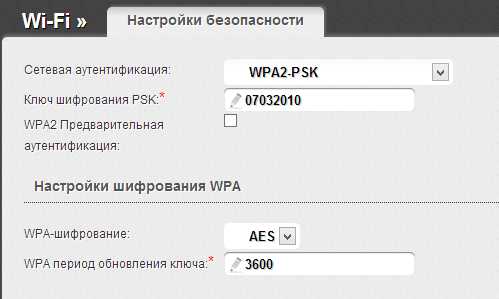
Вот и все, пароль изменен. Возможно, для подключения с новым паролем Вам потребуется «забыть» сеть на устройствах, которые подключались к этой же сети ранее.
Поменять пароль на роутере Asus
Для того, чтобы поменять пароль на Wi-Fi на роутерах Asus Rt-N10, RT-G32, Asus RT-N12, запустите браузер на подключенном к роутеру устройстве (можно проводом, а можно и по Wi-Fi) и введите в адресную строку 192.168.1.1, затем, на вопрос о логине и пароле введите либо стандартные для роутеров Asus логин и пароль — admin и admin, либо, если вы изменяли стандартный пароль на свой, введите его.

- В меню слева в разделе «Дополнительные настройки» выберите пункт «Беспроводная сеть»
- Укажите желаемый новый пароль в пункте «Предварительный ключ WPA» (в случае, если у Вас используется метод проверки подлинности WPA2-Personal, который является наиболее защищенным)
- Сохраните настройки
После этого пароль на роутере будет изменен. Следует отметить, что при подключении устройств, которые раньше уже подключались по Wi-Fi к настраиваемому роутеру, может потребоваться «забыть» сеть в этом роутере.
TP-Link
Для смены пароля на роутера TP-Link WR-741ND WR-841ND и других, требуется зайти на адрес 192.168.1.1 в браузере с любого устройства (компьютера, ноутбука, планшета), которое подключено к роутеру проводом напрямую или же по Wi-Fi сети.
- Стандартные логин и пароль для входа в настройки роутера TP-Link — admin и admin. Если пароль не подходит, вспомните, на что Вы его меняли (это не тот же пароль, что на беспроводную сеть).
- В меню слева выберите «Беспроводная сеть» или «Wireless»
- Выберите пункт «Безопасность беспроводной сети» или «Wireless Security»
- Укажите Ваш новый пароль на Wi-Fi в поле PSK Password (в случае, если у Вас выбран рекомендуемый тип аутентификации WPA2-PSK.
- Сохраните настройки

Следует отметить, что после того, как Вы поменяли пароль на Wi-Fi, на некоторых устройствах потребуется удалить сведения о беспроводной сети со старым паролем.
Как поменять пароль на роутере Zyxel Keenetic
Для смены пароля на Wi-Fi на роутерах Zyxel, на любом устройстве, подключенном к роутеру по локальной или беспроводной сети, запустите браузер и введите в адресную строку 192.168.1.1 и нажмите Enter. На запрос логина и пароля введите либо стандартные для Zyxel логин и пароль — admin и 1234 соответственно, либо, если Вы изменили пароль по умолчанию, то введите свой.
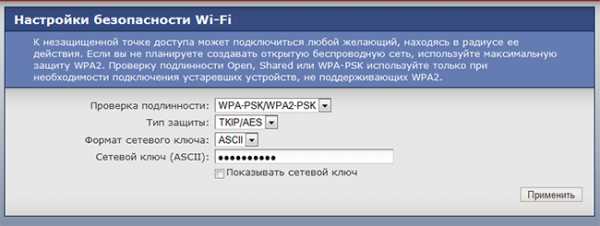
После этого:
- В меню слева откройте меню Wi-Fi
- Откройте пункт «Безопасность»
- Укажите новый пароль. В поле «Проверка подлинности» рекомендуется выбрать WPA2-PSK, пароль указывается в поле Сетевой ключ.
Сохраните настройки.
Как поменять пароль на Wi-Fi роутере другой марки
Смена пароля на беспроводных маршрутизаторах других марок, таких как Belkin, Linksys, Trendnet, Apple Airport, Netgear и других происходит аналогичным образом. Для того, чтобы узнать адрес, по которому требуется войти, а также логин и пароль для входа, достаточно обратиться к инструкции для роутера или, что еще проще — посмотреть на наклейку на его тыльной стороне — как правило, эта информация там указывается. Таким образом, поменять пароль на Wi-Fi очень просто.
Тем не менее, если у Вас что-то не получилось, или Вам нужна помощь по Вашей модели роутера, напишите об этом в комментариях, я постараюсь ответить по возможности оперативно.
А вдруг и это будет интересно:
remontka.pro
Как поменять пароль на роутере? Инструкция по смене и установке нового пароля на роутере :: SYL.ru
Написать универсальную инструкцию про то, как установить пароль на роутер, невозможно. Существует множество моделей роутеров, различающихся по типу. Интерфейс многих моделей может варьироваться даже в зависимости от прошивки, а не только от модели и производителя. Пароль для входа в домашнюю WiFi-сеть задается при установке роутера. Для безопасности вашей сети не стоит использовать пароль, который легко подобрать.
Функции роутеров
К WiFi-роутеру в домашней сети подключаются ноутбуки, планшеты, смартфоны, WiFi-модули смарт-телевидения, устройства и печати, игровые приставки и консоли. Даже современная бытовая техника имеет возможность выхода в интернет, поэтому безопасность домашней сети напрямую зависит от настроек роутера. У стандартного роутера в наличии:
- Wan-порт (для подключения к источнику интернета).
- Минимум 4 Lan-порта для подключения стационарных компьютеров.
- У WiFi-роутеров – антенна и модуль для передачи радиосигнала.
Также роутер может быть оснащен:
- Принт-сервером и USB-портом для подключения принтера или МФУ напрямую.
- Сетевым диском для хранения данных.
- Гигабитным Wan-портом для выделенной линии.
- Гигабитным Lan–портами для высокоскоростной сети.
- Одной или двумя дополнительными wifi-антеннами.
- USB-портом с возможностью подключения 3G, LTE-модема.
В настоящее время некоторые роутеры работают в двух частотных диапазонах wifi-сигнала – это 2,4, и 5 Гц. Перед тем как поменять пароль на роутере, уточните данный момент. Когда роутер работает одновременно в двух частотных диапазонах, защитить паролем необходимо каждый из них.
Настройки безопасности роутера
Кроме того, как изменить пароль на роутере, в настройках также можно установить другие параметры безопасности. Помимо пароля, защищающего от несанкционированного подключения, информация, отправляемая и получаемая через интернет, нуждается в шифровании. Настройки, требуемые для вашей сети, могут отличаться от тех, что установлены по умолчанию. Часто при установке необходимо не только сменить пароль на WiFi-роутере, но и установить параметры шифрования. Наиболее надежным является параметр WPA2-PSK. Стандарт WPA-PSK легко проницаем для вредоносных программ, взламывающих Wi-Fi. Тип шифрования зависит от его параметра и может носить обозначение AES либо TKIP. Внося изменения в настройки роутеров, помните, что они должны соответствовать всем устройствам, подключающимся к сети.
Зачем ставится пароль
Сигнал WiFi распространяется на приличное расстояние, проникает через стены. Без пароля к вашей сети может подключиться посторонний, поэтому смена пароля на роутере требуется:
- При возникновении подозрений, что кто-то пользуется вашей домашней сетью без разрешения.
- Для запрещения доступа в интернет кому-либо, например детям.
- Если роутер ранее использовался не вами.
Большинство пользователей предпочитает безлимитные тарифы, и подключение постороннего к домашней сети не ведет к краже интернет-трафика, а значит, прямому материальному ущербу. Но опасность может быть гораздо более серьезной. Если посторонний подключится к роутеру, ваш IP-адрес может использоваться для рассылки спама, распространения несанкционированной информации, порнографии, угроз. В этом случае самой незначительной проблемой будет блокировка вашего интернета провайдером. В худшем варианте придется отстаивать свою невиновность в суде.
Каким должен быть пароль
Перед тем как поставить пароль на роутер, придумайте и запишите его. Избегайте паролей, которые легко подобрать. К легким паролям относятся имена, даты рождения, номера телефонов, последовательность или повторение простых цифр.
Безопасный пароль должен быть не менее 8 символов длиной. Пароль от роутера должен содержать латинские буквы, желательно в обоих регистрах, дополнительно можно использовать цифры. Для генерации безопасного пароля можно воспользоваться специальным сервисом в интернете. Также можно придумать любую фразу и набрать ее латинскими буквами, время от времени меняя регистр. Некоторые используют в качестве пароля серийный номер роутера. Конечно, вы не потеряете пароль, но такой способ не поможет защитить ваш интернет от соседей по комнате.
Слишком сложный пароль непросто ввести с игровой приставки или телевизора, если понадобится. Поэтому добавлять в пароль символы табуляции и знаки препинания не желательно.
Смена пароля через Web-интерфейс
Настройка параметров домашней сети может производиться через Web-интерфейс. Для этого необходимо набрать в браузере адрес 192.168.0.1, затем, если требуется, ввести пароль администратора.
Имя пользователя для входа в Web-интерфейс чаще всего выглядит как admin, пароль – 1234 или 1111, иногда admin. Найти его можно в инструкции или на задней стенке устройства. Обычно язык интерфейса – английский, либо есть возможность выбора языка. Иногда настройки для вашей сети приходится вносить вручную. Это так же несложно, как сменить пароль на роутере, вы легко сделаете это с помощью нашей инструкции.
Адрес роутера в домашней сети по умолчанию может отличаться. Его можно найти самостоятельно. Для этого в командной строке набираем латинскими буквами cmd и нажимаем «Энтер». Можно также зайти в "Пуск" – "Программы" – "Служебные" – "Командная строка". После запуска командной строки открывается черный экран. В нем маленькими латинскими буквами вводится команда ipcofig. В полученном списке находим основной шлюз, его значение и будет адресом для настройки роутера.
Инструкция для популярных моделей роутеров
По типу подключения роутеры делятся на:
- Ethernet-роутеры, подключающиеся к интернету через витую пару.
- ADSL-роутеры, подключающиеся к телефонной линии.
- Роутеры для 3G- и 4G-модемов.
Фирмы, которые выпускают роутеры для дома:
- Asus, D-link – наиболее распространённые роутеры, недороги и просты в настройке.
- ZyXEL – надежные роутеры с большим набором функций, есть русифицированные прошивки.
- TrendNet, TP-Link, Huawey – недорогие и простые в использовании роутеры, со стандартным набором функций.
- Ubilitu nano, Mikro Tik – новые, современный недорогие Wi-Fi-точки доступа.
- Apple – WiFi-роутеры для «яблочных» устройств.
- Cisco, 3Com, Acorp, Negear, Linksys также выпускают сетевое оборудование.
D-link
Достаточно просто установить пароль на роутер D-link. После входа в веб-интерфейс (192.168.0.1) вы увидите несколько вкладок. Необходимо выбрать закладку Wireless settings и нажать на Manual Wireless Setup. В поле Pre-Shared Key следует вбить новый пароль для домашней сети и сохранить изменения, нажав Save Settings. Данная инструкция действует для роутеров D-link Dir300/600/615/620 и других.
TP-Link
Для роутера TP-Link смена пароля выглядит примерно так же. В Web-интерфейсе найдите вкладку Wireless, затем - Wireless Security. В поле для ввода под названием Wireless Password введите новый пароль, сохранив его нажатием кнопки Save. У этого роутера есть функция Disable Security, при которой пароль вообще не запрашивается, убедитесь перед установкой пароля, что используется параметр «WPA/WPA2 — Personal(Recommended)».
ZyXEL
Чтобы поменять пароль на WiFi-роутере ZyXEL, зайдите в Web-интерфейс по адресу 192.168.1.1, на вкладке Network нужно зайти в раздел Wireless LAN и в окошке Pre-Shared Key ввести новый пароль. Сохраняются изменения кнопкой Apply.
Asus
Для того чтобы установить пароль на роутер Asus, зайдите в Web-интерфейс устройства по адресу 192.168.0.1. В настройках на закладке Wireless есть поле WPA Pre-Shared Key. В него нужно ввести новый пароль. Сохранить изменения можно, нажав Apply.

Huawei
Эти роутеры в основном предоставляет провайдер «Ростелеком». Узнать, как сменить пароль на роутере Huawei, можно, зайдя в Web-интерфейс на вкладку Basic. Адрес интерфейса 192.168.100.1. Имя пользователя для сети "Ростелеком" - telecomadmin, пароль - admintelecom. В настройках нужно найти панель Wireless Lan. В окошке Pre-Shared Key вводим новый пароль. Изменения сохраняются кнопкой Apply, у некоторых моделей эта кнопка может называться Submit. На закладке System Tools найдите Configuration File и кликните кнопку Save Configuration.
TrendNet
Для роутера TrendNet адрес Web-интерфейса 192.168.10.1, учетная запись и пароль администратора по умолчанию имеют значение admin. Зайдя в настройки, находим пункт ADVANCED и жмём на Wireless 2.4GHz, диапазон 5GHz нужно будет настроить аналогично.
- WPA passphrase – вбиваем свой пароль.
- Сохраняем изменения кнопкой Apply.
Upwell
- В браузере набираем адрес 192.168.10.1.
- Водим данные защиты — admin/admin.
- Входим в пункт «Основные настройки».
- Ключ – и есть пароль. Вводим не менее 8 символов и подтверждаем.
Linksys и Cisco
Прошивка устройств для персонального использования у этих двух брендов одинакова. Поэтому рекомендации, как установить пароль на роутер, одинаковы. Открываем в адресной строке 192.168.1.1, заходим в раздел administration, в поле Router Password вводим пароль, затем подтверждаем его строкой ниже. Изменения сохраняем, кликая Change Password.
Нестандартные роутеры
Устройства Apple часто не поддерживают Ethernet-технологии и подключаются к интернету либо через WiFi, либо через мобильный интернет. Чтобы пользоваться ими там, где есть только интернет-кабель, можно установить и настроить вай-фай-роутер от Apple. Рассмотрим, как настроить модель Airport Express.
Apple
Настраивается сеть с помощью программы AirPort Utility, запустить которую можно из папки «Служебные программы» — «Программы» на планшетах и мобильных устройствах, на ноутбуках и компьютерах Apple она установлена заранее. Для смены пароля кликните по значку уже существующей сети и нажмите Edit. В конфигурации устройства вводим новый пароль и подтверждения, а изменения фиксируются кнопкой «Обновить».
"Билайн"
Особенность домашнего интернета от компании "Билайн" в том, что по договору предоставляется роутер с готовыми настройками. Вопрос о том, как поменять пароль на роутере "Билайн" часто задается пользователями этой сети. Все очень просто. Адрес Web-интерфейса для настройки может иметь значение 192.168.0.1 либо 192.168.1.1. Пароль и учетная запись стандартные – admin/admin. На закладке «Беспроводная сеть» в поле «Предварительный ключ» введем новый пароль и сохраним изменения.
Netgear
У провайдера "Дом.ру" тоже есть фирменный роутер NetGear. Если в техподдержке вам не скажут, как изменить пароль на роутере, можете сделать это самостоятельно.
- Адрес Web-интерфейса: 192.168.1.1.
- Логин и пароль admin/password.
- Вкладка «Параметры беспроводного соединения».
- В поле «Фраза-пароль» введите любое значение и нажмите «Применить».
Настройка роутеров с поддержкой 3G, 4GF, LTE
Многих волнует не только вопрос о том, как поменять пароль на роутере, но и на таком устройстве, как МТС-Коннект, например. Поскольку модем по совместительству раздает WiFi, то установка пароля желательна.
МТС-Коннект
По умолчанию на устройствах МТС установлена сеть со следующими параметрами:
- Имя сети - SSID: MTS-ROUTER.
- Тип шифрования WPA/PSK-AES.
- Пароль: adminmts1.
Для изменения пароля и настроек заходим на страницу «Сеть» – «Беспроводное соединение». В разделе «Основные настройки» можно поменять параметры соединения. Для смены пароля нажимаете «Настройки безопасности» и в поле «Ключ шифрования PSK» меняете пароль. Кнопка «Изменить» сохранит внесенные изменения.
Yota
Компания YOTA также выпускает роутеры для своих устройств. Доступ в интернет осуществляется по технологии LTE, а WiFi раздается на стандартных для России частотах. Пароль по умолчанию указан на задней стенки роутера. Для его смены заходим в WEB-интерфейс. Адрес 10.0.0.1., пароль и учетная запись admin/admin. В поле Wi-Fi Passport вводим новое значение пароля. Тип шифрования выбираем WPA. Сохраняем изменения нажатием «Save».
"Мегафон"
Наконец, если вы счастливый обладатель 4G-модема от "Мегафон", вам пригодятся сведения о том, как поменять пароль на роутере. Попасть в настройки можно через Web-интерфейс по адресу 192.168.10.1. Стандартный логин admin/admin. На закладке «Управление» в поле «Ключ» вбиваем новый восьмизначный пароль и сохраняем настройки.
Что делать, если пароль потерян
В большинстве случаев приходится сбрасывать настройки. Основная масса роутеров имеет кнопку Reset на корпусе, с ее помощью настройки обнуляются до заводских. Настраивать подключение к интернету придется заново. Позаботьтесь о том, чтобы инструкция была под рукой, или доверьте задачу профессионалам. Храните пароль в надежном месте, скопируйте его в несколько мест: записную книжку, файл на рабочем столе, сфотографируйте на камеру мобильного телефона.
Теперь вы знаете, как поставить пароль на роутер, и сможете настроить большинство известных моделей. Ответы на возникающие вопросы вы всегда сможете уточнить, зайдя на сайт производителя устройства. Существует достаточное количество роутеров с русифицированной прошивкой, некоторые управляются специальными программами с компьютера. С каким бы вопросом вы ни столкнулись, на помощь придет инструкция или техническая поддержка вашего провайдера.
www.syl.ru
Как изменить пароль
Каждый интернет-пользователь ежедневно входит в свои аккаунты в социальных сетях, почтовых системах, различных программах, предназначенных для общения. При активации любой учетной записи система спрашивает пароль, который может быть легко украден злоумышленниками.
Чтобы обезопасить себя, необходимо принять несколько простых мер. Во-первых, нужно придумать надежный пароль, чтобы его было трудно угадать или подобрать, и в то же время сам пользователь должен легко его запомнить. Лучше, если он будет состоять из больших и маленьких букв, цифр, знаков препинания. Во-вторых, нельзя никому сообщать свой пароль. В-третьих, его не рекомендуется записывать – нужно придумать способ запомнить его навсегда. В-четвертых, пароль необходимо периодически менять. Как изменить пароль? Принцип замены приблизительно одинаков во всех системах.
Как изменить пароль в почте Gmail
Служба Google настоятельно рекомендует своим пользователям периодически менять пароль от почтового ящика. В этом случае он будет изменен не только для почты, но и на весь аккаунт Google.
Чтобы изменить пароль Gmail, нужно войти в свой аккаунт и на любой странице почты нажать в правом верхнем углу значок «Шестеренка». Выбрать из списка пункт «Настройки», на загрузившейся странице вверху найти и открыть раздел «Аккаунты и импорт». Затем перейти в «Изменение настроек» и нажать на голубую строчку «Изменить пароль». В браузере в новой вкладке откроется страница Google, где будет предложено вписать в верхнюю строчку текущий вариант, в среднюю и нижнюю – новый, и нажать «Изменить».
Как изменить пароль в Скайп
При работе с самой популярной программой Skype, предназначенной для звонков, видеозвонков и обмена текстовыми сообщениями, нередко возникает ситуация, когда требуется изменить секретный код, сделав его более уникальным и безопасным. Это совсем просто.
Изменить пароль в Скайпе можно на сайте разработчика или в окне самой программы.
Для того чтобы поменять кодовое слово в окне программы, нужно запустить Скайп на своем компьютере и активировать учетную запись. В левом верхнем углу находится вкладка «Skype», которую нужно открыть. В выпавшем меню выбрать пункт «Изменить пароль». Откроется окно, в котором будет предложено сделать изменения. В верхнем поле нужно вписать свой нынешний пароль. Далее нужно придумать новый, состоящий из цифр, маленьких и заглавных букв, и вписать его в среднее поле. Затем вписать еще раз в самое нижнее поле для подтверждения. Если пароли вписаны верно, появится комментарий об их совпадении. Затем нажать кнопку «Применить», после чего откроется окно, в котором будет содержаться подтверждение успешных изменений.
Случается, что пользователь забыл свой текущий пароль, но помнит логин и адрес почты, который указал при регистрации. Как изменить пароль в этом случае? Сначала нужно вписать свой логин в соответствующее поле, а затем нажать на расположенную рядом с полем ввода пароля ссылку «Восстановить пароль». После этого будет предложено вписать адрес электронной почты, указанный во время регистрации, на который и будет выслано сообщение с кодом для восстановления пароля. Срок действия кода ограничен 6 часами, по истечении которых он станет неактуальным.
Если известен только логин, а остальное забыто, нужно воспользоваться ссылкой «Не могу вспомнить электронный адрес». Этот способ подходит только в том случае, если за последние 6 месяцев пользователь пополнял свой счет в системе. Будет предложено ввести логин и расчетные данные за последние полгода, например, данные кредитной карты или номер заказа.
Как изменить пароль, если известен только адрес электронного ящика, указанный при регистрации, а остальные данные утрачены. Для начала нужно восстановить логин. Это можно сделать, обратившись к ссылке «Какой мой логин?» Узнать свой забытый логин пользователь может у знакомых, у которых он есть в контактах Скайпа.
fb.ru
- Как переустанавливать windows

- Powershell язык

- Процедура sql
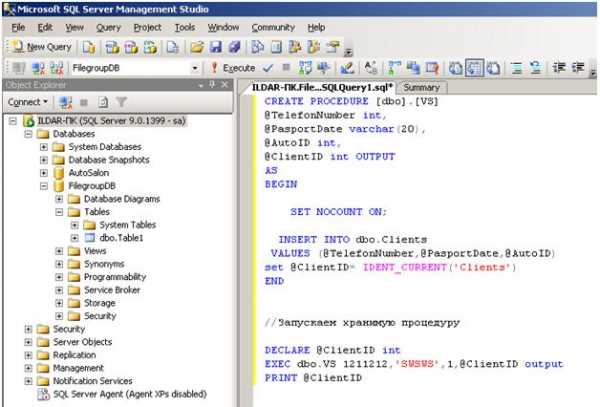
- Скорость по wifi
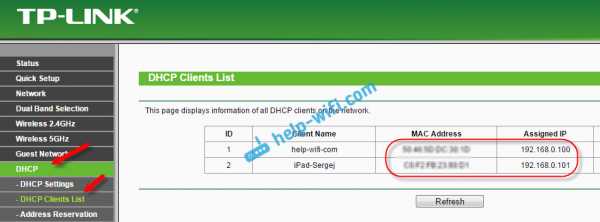
- Debian установка графической оболочки
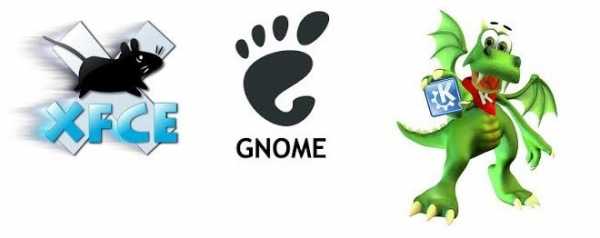
- Как поменять пароль на виндовс 10

- Вап клик партнерки

- Как выбрать пк игровой

- Xampp linux установка
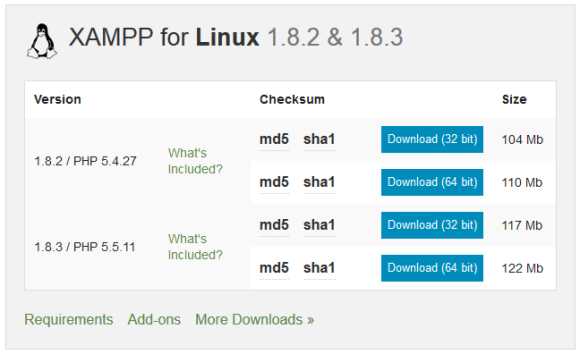
- Виндовс 10 не восстанавливается в исходное состояние

- Как установить постоянный ip адрес